当您使用爱思助手进行投屏或直播时遇到破音、杂音或声音卡顿,这通常是由音频驱动冲突、软件设置不当、连接不稳定或版本过旧引起的。最快捷的解决方法包括:重启爱思助手与电脑、在爱思“投屏”设置中修复音频驱动、更换优质数据线或检查网络连接、以及将爱思助手更新至最新版本。 爱思助手将为您提供一套从基础到高级的完整排查指南,帮助您彻底解决声音问题,恢复清晰流畅的音频体验。
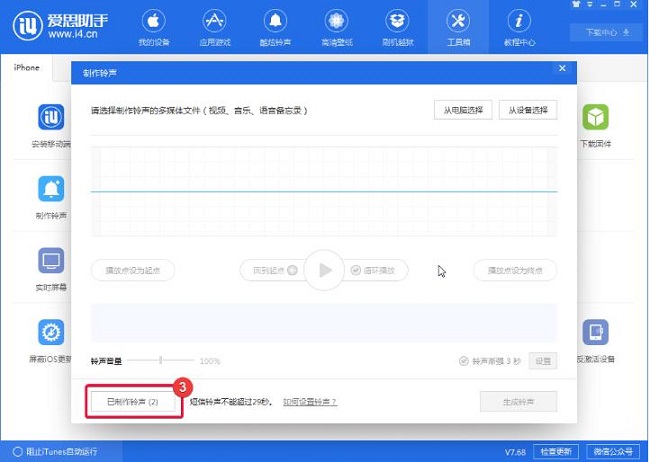
作为一款功能强大的苹果设备管理工具,爱思助手深受广大用户的喜爱,特别是其“苹果投屏”功能,无论是娱乐观影还是游戏直播,都提供了极大的便利。然而,部分用户反映在使用过程中会遇到烦人的“破音”或“杂音”问题。别担心,这并非是无法解决的难题。这篇文章将以官方的视角,带您深入了解问题根源,并提供一步步的解决方案。
目录
为什么爱思助手会出现破音、杂音问题?
要解决问题,首先需要理解其背后的原理。爱思助手的投屏功能,本质上是将iPhone或iPad的屏幕画面和音频信号,通过数据线(有线)或Wi-Fi网络(无线)实时传输到电脑上。为了让电脑能够接收并播放来自苹果设备的音频,爱思助手会在您的电脑上安装一个名为“Aisi Device Audio”的虚拟声卡驱动。
当您开始投屏时,这个虚拟声卡会接管音频流。破音、杂音等问题的出现,往往是以下一个或多个环节发生了冲突或故障:
- 驱动程序冲突: 电脑上安装的其他音频软件、虚拟声卡(如其他投屏软件、游戏语音工具)可能与爱思的虚拟声卡驱动产生冲突,导致音频数据处理异常,产生破音或电流声。
- 软件设置错误: 爱思助手或Windows/macOS系统的音频设置不正确,例如采样率不匹配、音量增益过高,都可能导致声音失真。
- 连接质量不佳: 如果使用无线投屏,不稳定的Wi-Fi信号会导致数据包丢失,表现为声音的卡顿和断续。如果使用有线投屏,劣质或损坏的数据线同样会影响数据传输的稳定性。
- 系统资源占用过高: 在运行大型游戏或多个程序时,电脑的CPU和内存资源紧张,可能导致音频处理不及时,从而出现声音延迟和破音。
- 软件版本老旧: 过旧的爱思助手版本可能存在未修复的Bug或与最新的iOS/Windows系统不兼容的问题。
爱思助手破音问题系统化排查指南
请按照以下步骤,从简到繁,逐一排查。每完成一步,都请测试一下问题是否解决。
第一步:基础检查,快速解决80%的问题
很多时候,问题仅仅是暂时的软件或系统小故障。执行这些基础操作,往往能立刻见效,省去后续复杂的步骤。
- 重启大法:
- 首先,完全关闭爱思助手软件。
- 然后,重新启动您的电脑和苹果设备。这是最简单也最有效的“重置”方法,可以清除临时的系统缓存和软件冲突。
- 检查音量设置:
- 确保您的iPhone/iPad没有处于静音模式,并且媒体音量已调至适中位置。
- 检查电脑系统右下角的音量,确保没有被静音,并且播放设备选择正确。
- 重新连接:
- 有线模式: 拔掉连接手机和电脑的USB数据线,等待几秒后重新插入。
- 无线模式: 在手机的控制中心断开屏幕镜像,然后重新发起连接。
第二步:软件层面深度调试
如果基础检查无效,问题很可能出在软件或驱动层面。请耐心进行以下调试。
- 更新爱思助手: 打开爱思助手,检查是否有新版本提示。我们团队会持续优化软件性能并修复已知问题。确保您使用的是最新版本的爱思助手,这是解决问题的关键。
-
修复核心音频驱动: 这是解决破音、杂音问题的核心步骤。
- 打开爱思助手PC端,点击右上角的“苹果投屏”按钮。
- 在弹出的投屏窗口中,找到并点击右下角的“设置”齿轮图标。
- 在设置菜单中,您会看到“音频驱动”相关的选项,点击“修复驱动”或“重新安装驱动”。
- 等待程序自动完成修复过程,然后重启爱思助手再次尝试投屏。这个操作会重置爱思的虚拟声卡,解决绝大多数驱动冲突问题。
-
检查电脑音频设置:
- 在Windows系统中,右键点击任务栏右下角的小喇叭图标,选择“声音设置”。
- 在输出设备中,确保默认设备是您常用的扬声器或耳机,而不是“Aisi Device Audio”。在投屏时,爱思会自动切换,无需手动设置。
- 进入“声音控制面板” -> “录制”选项卡,找到并右键点击“Aisi Device Audio”,选择“属性”。在“侦听”选项卡中,确保“侦听此设备”是未勾选状态,否则可能会导致回音和啸叫。在“级别”选项卡中,确保音量不是100%,可以适当调低至80-90,避免增益过高导致破音。
- 关闭冲突软件: 暂时关闭或卸载其他可能引起冲突的软件,例如:其他品牌的手机助手、投屏工具、声音增强软件、OBS等直播工具中的虚拟音频插件。
第三步:硬件与连接排查
软件层面排查完毕后,若问题依旧,我们需要将目光转向物理连接。
- 更换USB数据线: 请务必使用苹果官方原装或经过MFi认证的优质数据线。劣质数据线不仅充电慢,数据传输也非常不稳定,是导致音画不同步和音频破音的常见元凶。
- 更换USB端口: 尝试将数据线插入电脑的另一个USB端口,优先使用主板背面的USB 2.0端口。有时机箱前置的USB端口或USB 3.0端口可能会存在兼容性或供电不稳的问题。
- 优化无线网络(针对无线投屏):
- 确保您的iPhone/iPad和电脑连接到同一个Wi-Fi网络。
- 尽量使用5GHz频段的Wi-Fi,它干扰更少,带宽更高,能提供更稳定的连接。
- 将电脑和手机靠近路由器,减少信号衰减。
- 在投屏时,暂停电脑和手机上的其他下载、在线视频等占用大量带宽的任务。
针对特定场景的解决方案
有时,破音问题只在特定场景下出现。下表为您总结了常见场景及其针对性解决方案。
| 场景描述 | 可能原因分析 | 推荐解决方案 |
|---|---|---|
| 投屏玩《和平精英》等大型游戏时破音 | 电脑CPU/GPU负载过高,网络延迟(无线) | 优先使用有线连接;适当降低游戏画质;关闭电脑后台非必要程序。 |
| 进行游戏直播,观众反映有电流声 | 麦克风干扰,直播软件与爱思音频驱动冲突 | 检查物理麦克风连接;在直播软件(如OBS)的音频源中,只添加爱思的音频输出,避免重复添加;尝试在爱思中修复音频驱动。 |
| 无线投屏播放视频时,声音断断续续 | Wi-Fi信号不稳定,或受到其他设备干扰 | 切换到5GHz Wi-Fi;重启路由器;将手机和电脑靠近路由器;或直接改用有线投屏。 |
| 电脑外放正常,但戴上耳机后有杂音 | 耳机接口或耳机本身问题,系统采样率设置问题 | 更换耳机测试;检查电脑耳机插孔是否有灰尘;在声音控制面板的扬声器属性中,尝试调整“高级”选项卡里的默认格式(如24位, 48000 Hz)。 |
常见问题解答 (FAQ)
问:为什么只有爱思助手投屏有破音,我用其他软件都正常?
答:这很可能是因为其他软件与爱思助手的虚拟声卡驱动发生了冲突。请优先尝试爱思助手第二步中提到的“修复音频驱动”功能,这通常能解决特定于爱思的音频问题。同时,确保在使用爱思投屏时,已完全退出其他投屏或录屏工具。
问:我是更新了最新版的爱思助手之后,才开始出现破音的,怎么办?
答:虽然我们发布的每个版本都经过严格测试,但个别系统环境可能出现兼容性问题。首先,请再次尝试“修复音频驱动”。如果问题依旧,这可能是新版本中的一个未知Bug。请通过爱思助手内的“意见反馈”功能联系我们,并详细描述您的问题、电脑配置和操作系统版本,我们的技术团队会尽快跟进处理。
问:我在Mac电脑上使用爱思助手投屏,也遇到了破音问题,如何解决?
答:Mac电脑的解决思路与Windows类似。首先确保爱思助手是最新版,并尝试重启设备和更换数据线。其次,检查Mac的音频设置:打开“应用程序” -> “实用工具” -> “音频MIDI设置”,确保“Aisi Device Audio”设备没有异常。如果问题持续,同样建议在爱思助手中查找是否有相关的驱动修复或重置选项,并向我们反馈。
预防胜于治疗:如何避免爱思助手破音问题
为了长久保持流畅的投屏体验,我们建议您养成以下好习惯:
- 定期更新: 始终保持您的爱思助手、操作系统(Windows/macOS)以及iOS系统为最新版本。
- 使用优质配件: 投资一条好的MFi认证数据线,它带来的稳定体验是值得的。
- 保持网络环境纯净: 如果您频繁使用无线投屏,确保您的Wi-Fi环境稳定,避免过多设备同时占用网络资源。
- 避免软件冲突: 尽量不要同时运行多个功能类似的投屏或音频录制软件。
总之,爱思助手投屏出现的破音问题虽然恼人,但通过系统化的排查,绝大多数都能够得到圆满解决。希望这篇详尽的指南能够帮助您快速定位并修复问题。如果您在尝试了所有方法后问题仍然存在,请不要犹豫,随时通过官方渠道联系我们,爱思助手团队将竭诚为您服务。